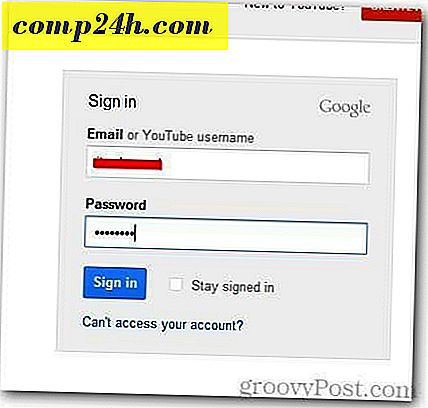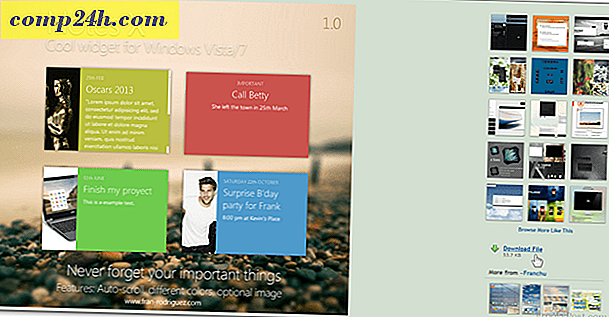Kuinka poistaa tai estää Java Web-selaimissa
Java on varmasti huono rap näinä päivinä useiden tietoturvahaavoittuvuuksien vuoksi, ja Oracle ei näytä pystyvän julkaisemaan korjaustiedostoja tarpeeksi nopeasti. Jos et tarvitse Javaa, voit myös poistaa sen vain. Jos tarvitset sitä työpöytäsovellusohjelmaan, poista se käytöstä selaimissa.
Miksi minun pitäisi estää Java selaimestani?
Yhdelle US-CERT (US Computer Emergency Readiness Team) -tietokoneelle on useita haavoittuvuuksia ja suosittelee, että se poistetaan käytöstä selaimissa.
Viime vuonna julkaistiin Zero Day Exploit, joka mahdollistaa järjestelmän olevan haavoittuvainen haittaohjelmalle. Manuaalinen päivityslevy korjasi ongelman, mutta toinen uusi haaste löytyi tämän vuoden tammikuussa. Itse asiassa juuri äskettäin hakkerit työntekijöiden tietokoneille Facebookissa ja Appleissa johtuivat Java-hyödyntämisestä. Ellei ehdottomasti tarvita sitä tiettyä ohjelmaa varten, suosittelen, että ajattelet sitä yhdessä. Yksinkertaisesti sanottuna kotikäyttäjälle, jos et tiedä tarvitsetko Javaa, et.
Java yrittää myös asentaa arvoton Ask-työkalupalkin ja muita koettelemuksia tietokoneellesi. Tämä tosiasia on yksin riit- tävä syy tappaa se.
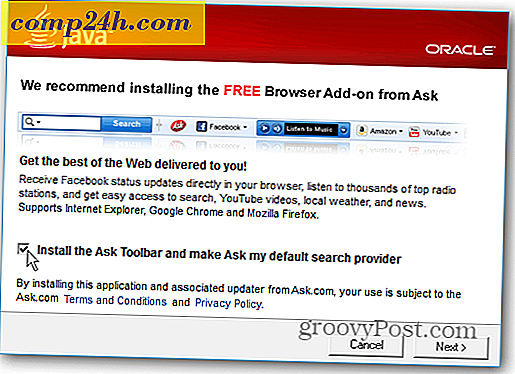
Java Desktop -ohjelmat
Java-ohjelmalla toimivat työpöydän ohjelmat eivät ole välttämättä suurin huolenaihe - vaikkakin ne ovat haavoittuvia. Vaikein näkökohta on Java web-selaimessasi. Jos sinulla on Java-työpöytäohjelma (esimerkiksi Minecraft tai Android SDK), pidä se päivitettynä ja asenna tietoturvakorjaukset. Mutta jos et tarvitse sitä, päästä eroon siitä.
Jotta se pysyisi ajan tasalla, avaa Java-ohjauspaneeli, valitse Päivitys-välilehti ja Lisäasetukset-painike. Aseta sitten Automaattinen päivitys -toiminto päivittäin.

Poista Java-ohjelma Windowsissa
Avaa Ohjauspaneeli ja valitse Ohjelmat ja toiminnot. Siirry ohjelmaluettelosta vierittämällä alas, napsauta Java-painiketta hiiren kakkospainikkeella ja poista ohjattu asennustoiminto.

Jos haluat varmistaa, että kaikki sen jäljet ovat poissa temp-tiedostoista, rekisteristä ... jne. Tutustu artikkeliin siitä, kuinka poistan ohjelmiston kokonaan Windows-ohjelmistosta.

Poista Java käytöstä verkkoselaimissasi
Jos sinulla on Java asennettuna työpöytäsovellukseen, haluat silti poistaa sen selaimellasi. Uusi asetus, joka on otettu käyttöön Java 7 Update 10: ssa, on kyky poistaa se käytöstä kaikille selaimillesi, mutta silti antaa sen toimimaan työpöytäohjelmissasi.
Napsauta Java-ohjauspaneelissa Suojaus-välilehteä. Poista valinta sitten "Ota Java-sisältö käyttöön selaimessa" ja valitse OK. Tämä on helpoin tapa varmistaa, että se ei ole käytössä kaikissa asennetuissa verkkoselaimissa.

Java-toimintojen poistaminen käytöstä erikseen suurissa selaimissa on myös helppoa. Tässä on ristiriita sen poistamiseksi käytöstä Chrome, Firefox, Internet Explorer, Opera ja Safari. Kun olet poistanut sen käytöstä selaimellasi, jos sivustoa tarvitset, saat viestin, jossa sinua pyydetään lataamaan se. Jos sinulla on pelkkä sivusto, jonka rakastat Java-sovelluksen, löydä uusi.

Google Chrome
Chromeon siirtyminen asetusten kautta on hankala prosessi. Tässä on helpoin tapa päästä oikeuteen, missä sinun on oltava:
- Avaa Google Chrome ja kirjoita osoiteriville : chrome: // plugins .
- Selaa luetteloa alaspäin ja valitse sitten Poista käytöstä. Ja sulje pois välilehti.
Huomaa myös, että jos tarvitset Javaa, löydät myös tärkeät tietoturvapäivitykset täältä.

Firefox
Voit poistaa Java-ohjelman käytöstä Firefoxissa napsauttamalla Firefox-painiketta ja valitsemalla Lisäosat. Valitse sitten Plugins ja poista molemmat Java-kohteet luettelosta.

Ooppera
Opera-palvelussa kirjoita: Ooppera: lisäosat osoiteriville ja paina Enter.

Napsauta sitten Poista käytöstä sekä Java Deployment Toolkitin että Java Platformin vieressä.

Safari
Napsauta Safarissa Asetukset (rataskuvake) ja valitse sitten Asetukset.

Valitse seuraavalla ruudulla Security-kuvake ja poista Ota käyttöön Java. Älä poista JavaScript-koodia, mutta se on turvallinen ja tarpeellinen.

Internet Explorer
Avaa Internet Explorer napsauttamalla Asetukset (rataskuvake) ja valitsemalla sitten Manage Add-ons.

Siirry seuraavaan ruutuun alas, napsauta Sun Microsystems korostaaksesi kaikki lisäosat ja valitse Poista käytöstä.